Alfa Romeo Giulietta 2017 Brukerhåndbok (in Norwegian)
Manufacturer: ALFA ROMEO, Model Year: 2017, Model line: Giulietta, Model: Alfa Romeo Giulietta 2017Pages: 206, PDF Size: 4.23 MB
Page 191 of 206
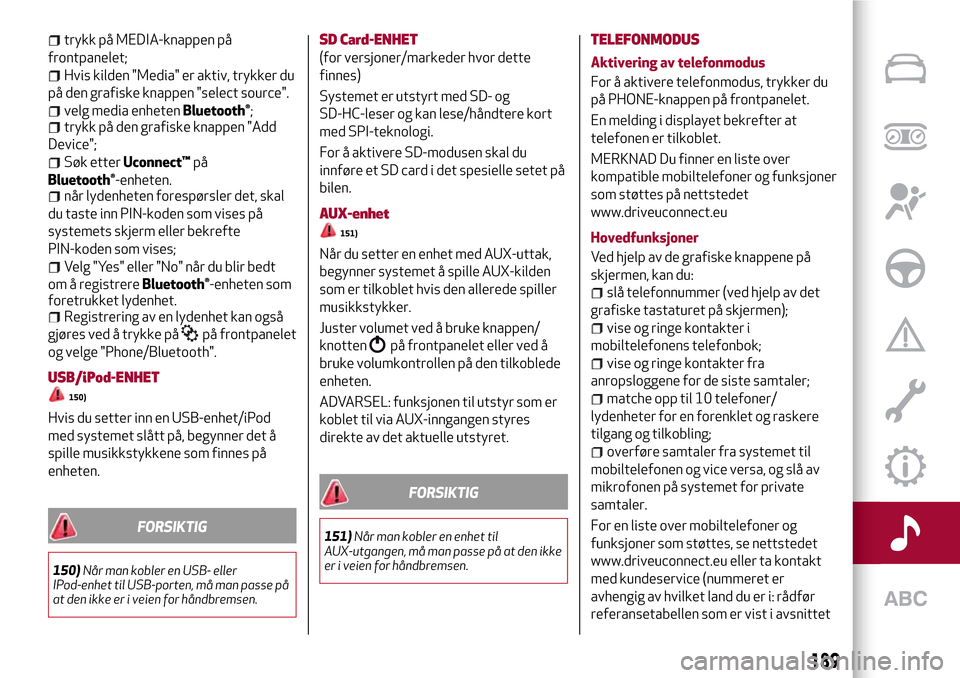
trykk på MEDIA-knappen på
frontpanelet;
Hvis kilden "Media" er aktiv, trykker du
på den grafiske knappen "select source".
velg media enhetenBluetooth®;trykk på den grafiske knappen "Add
Device";
Søk etterUconnect™på
Bluetooth®-enheten.når lydenheten forespørsler det, skal
du taste inn PIN-koden som vises på
systemets skjerm eller bekrefte
PIN-koden som vises;
Velg "Yes" eller "No" når du blir bedt
om å registrere
Bluetooth®-enheten som
foretrukket lydenhet.
Registrering av en lydenhet kan også
gjøres ved å trykke på
på frontpanelet
og velge "Phone/Bluetooth".
USB/iPod-ENHET
150)
Hvis du setter inn en USB-enhet/iPod
med systemet slått på, begynner det å
spille musikkstykkene som finnes på
enheten.
FORSIKTIG
150)Når man kobler en USB- eller
IPod-enhet til USB-porten, må man passe på
at den ikke er i veien for håndbremsen.
SD Card-ENHET
(for versjoner/markeder hvor dette
finnes)
Systemet er utstyrt med SD- og
SD-HC-leser og kan lese/håndtere kort
med SPI-teknologi.
For å aktivere SD-modusen skal du
innføre et SD card i det spesielle setet på
bilen.
AUX-enhet
151)
Når du setter en enhet med AUX-uttak,
begynner systemet å spille AUX-kilden
som er tilkoblet hvis den allerede spiller
musikkstykker.
Juster volumet ved å bruke knappen/
knotten
på frontpanelet eller ved å
bruke volumkontrollen på den tilkoblede
enheten.
ADVARSEL: funksjonen til utstyr som er
koblet til via AUX-inngangen styres
direkte av det aktuelle utstyret.
FORSIKTIG
151)Når man kobler en enhet til
AUX-utgangen, må man passe på at den ikke
er i veien for håndbremsen.
TELEFONMODUS
Aktivering av telefonmodus
For å aktivere telefonmodus, trykker du
på PHONE-knappen på frontpanelet.
En melding i displayet bekrefter at
telefonen er tilkoblet.
MERKNAD Du finner en liste over
kompatible mobiltelefoner og funksjoner
som støttes på nettstedet
www.driveuconnect.eu
Hovedfunksjoner
Ved hjelp av de grafiske knappene på
skjermen, kan du:
slå telefonnummer (ved hjelp av det
grafiske tastaturet på skjermen);
vise og ringe kontakter i
mobiltelefonens telefonbok;
vise og ringe kontakter fra
anropsloggene for de siste samtaler;
matche opp til 10 telefoner/
lydenheter for en forenklet og raskere
tilgang og tilkobling;
overføre samtaler fra systemet til
mobiltelefonen og vice versa, og slå av
mikrofonen på systemet for private
samtaler.
For en liste over mobiltelefoner og
funksjoner som støttes, se nettstedet
www.driveuconnect.eu eller ta kontakt
med kundeservice (nummeret er
avhengig av hvilket land du er i: rådfør
referansetabellen som er vist i avsnittet
189
Page 192 of 206
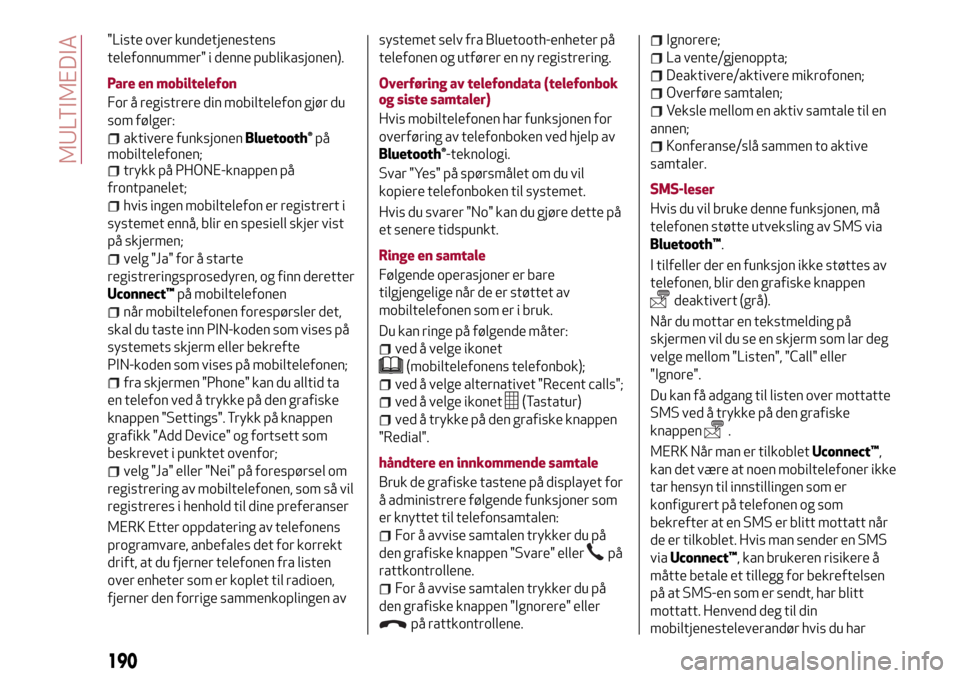
"Liste over kundetjenestens
telefonnummer" i denne publikasjonen).
Pare en mobiltelefon
For å registrere din mobiltelefon gjør du
som følger:
aktivere funksjonenBluetooth®på
mobiltelefonen;
trykk på PHONE-knappen på
frontpanelet;
hvis ingen mobiltelefon er registrert i
systemet ennå, blir en spesiell skjer vist
på skjermen;
velg "Ja" for å starte
registreringsprosedyren, og finn deretter
Uconnect™på mobiltelefonen
når mobiltelefonen forespørsler det,
skal du taste inn PIN-koden som vises på
systemets skjerm eller bekrefte
PIN-koden som vises på mobiltelefonen;
fra skjermen "Phone" kan du alltid ta
en telefon ved å trykke på den grafiske
knappen "Settings". Trykk på knappen
grafikk "Add Device" og fortsett som
beskrevet i punktet ovenfor;
velg "Ja" eller "Nei" på forespørsel om
registrering av mobiltelefonen, som så vil
registreres i henhold til dine preferanser
MERK Etter oppdatering av telefonens
programvare, anbefales det for korrekt
drift, at du fjerner telefonen fra listen
over enheter som er koplet til radioen,
fjerner den forrige sammenkoplingen avsystemet selv fra Bluetooth-enheter på
telefonen og utfører en ny registrering.
Overføring av telefondata (telefonbok
og siste samtaler)
Hvis mobiltelefonen har funksjonen for
overføring av telefonboken ved hjelp av
Bluetooth®-teknologi.
Svar "Yes" på spørsmålet om du vil
kopiere telefonboken til systemet.
Hvis du svarer "No" kan du gjøre dette på
et senere tidspunkt.
Ringe en samtale
Følgende operasjoner er bare
tilgjengelige når de er støttet av
mobiltelefonen som er i bruk.
Du kan ringe på følgende måter:
ved å velge ikonet
(mobiltelefonens telefonbok);
ved å velge alternativet "Recent calls";
ved å velge ikonet(Tastatur)
ved å trykke på den grafiske knappen
"Redial".
håndtere en innkommende samtale
Bruk de grafiske tastene på displayet for
å administrere følgende funksjoner som
er knyttet til telefonsamtalen:
For å avvise samtalen trykker du på
den grafiske knappen "Svare" eller
på
rattkontrollene.
For å avvise samtalen trykker du på
den grafiske knappen "Ignorere" eller
på rattkontrollene.
Ignorere;
La vente/gjenoppta;
Deaktivere/aktivere mikrofonen;
Overføre samtalen;
Veksle mellom en aktiv samtale til en
annen;
Konferanse/slå sammen to aktive
samtaler.
SMS-leser
Hvis du vil bruke denne funksjonen, må
telefonen støtte utveksling av SMS via
Bluetooth™.
I tilfeller der en funksjon ikke støttes av
telefonen, blir den grafiske knappen
deaktivert (grå).
Når du mottar en tekstmelding på
skjermen vil du se en skjerm som lar deg
velge mellom "Listen", "Call" eller
"Ignore".
Du kan få adgang til listen over mottatte
SMS ved å trykke på den grafiske
knappen
.
MERK Når man er tilkobletUconnect™,
kan det være at noen mobiltelefoner ikke
tar hensyn til innstillingen som er
konfigurert på telefonen og som
bekrefter at en SMS er blitt mottatt når
de er tilkoblet. Hvis man sender en SMS
viaUconnect™, kan brukeren risikere å
måtte betale et tillegg for bekreftelsen
på at SMS-en som er sendt, har blitt
mottatt. Henvend deg til din
mobiltjenesteleverandør hvis du har
190
MULTIMEDIA
Page 193 of 206
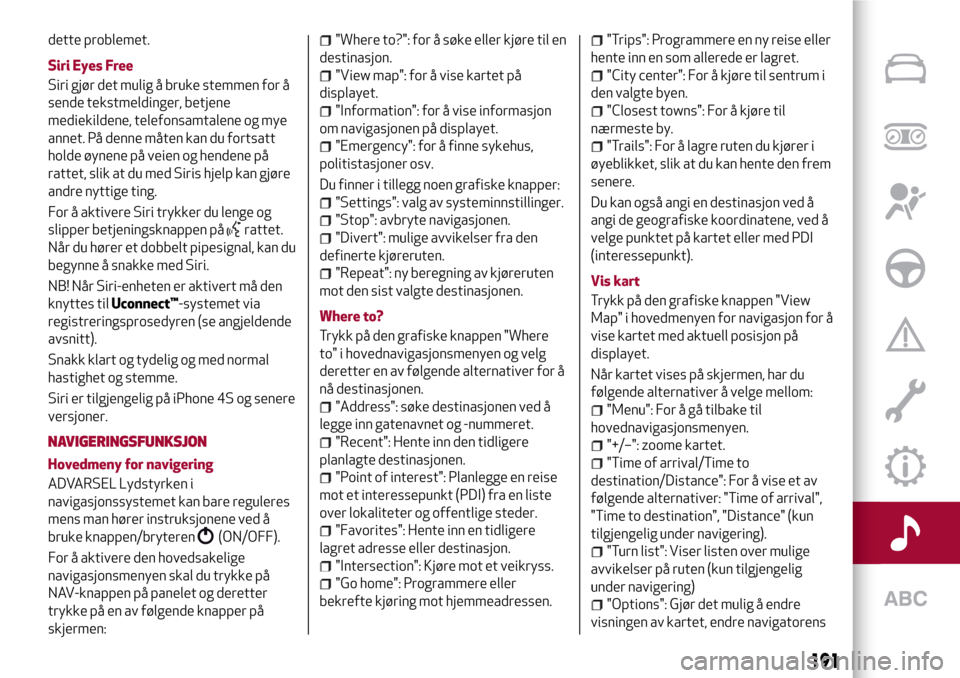
dette problemet.
Siri Eyes Free
Siri gjør det mulig å bruke stemmen for å
sende tekstmeldinger, betjene
mediekildene, telefonsamtalene og mye
annet. På denne måten kan du fortsatt
holde øynene på veien og hendene på
rattet, slik at du med Siris hjelp kan gjøre
andre nyttige ting.
For å aktivere Siri trykker du lenge og
slipper betjeningsknappen på
rattet.
Når du hører et dobbelt pipesignal, kan du
begynne å snakke med Siri.
NB! Når Siri-enheten er aktivert må den
knyttes tilUconnect™-systemet via
registreringsprosedyren (se angjeldende
avsnitt).
Snakk klart og tydelig og med normal
hastighet og stemme.
Siri er tilgjengelig på iPhone 4S og senere
versjoner.
NAVIGERINGSFUNKSJON
Hovedmeny for navigering
ADVARSEL Lydstyrken i
navigasjonssystemet kan bare reguleres
mens man hører instruksjonene ved å
bruke knappen/bryteren
(ON/OFF).
For å aktivere den hovedsakelige
navigasjonsmenyen skal du trykke på
NAV-knappen på panelet og deretter
trykke på en av følgende knapper på
skjermen:
"Where to?": for å søke eller kjøre til en
destinasjon.
"View map": for å vise kartet på
displayet.
"Information": for å vise informasjon
om navigasjonen på displayet.
"Emergency": for å finne sykehus,
politistasjoner osv.
Du finner i tillegg noen grafiske knapper:
"Settings": valg av systeminnstillinger.
"Stop": avbryte navigasjonen.
"Divert": mulige avvikelser fra den
definerte kjøreruten.
"Repeat": ny beregning av kjøreruten
mot den sist valgte destinasjonen.
Where to?
Trykk på den grafiske knappen "Where
to" i hovednavigasjonsmenyen og velg
deretter en av følgende alternativer for å
nå destinasjonen.
"Address": søke destinasjonen ved å
legge inn gatenavnet og -nummeret.
"Recent": Hente inn den tidligere
planlagte destinasjonen.
"Point of interest": Planlegge en reise
mot et interessepunkt (PDI) fra en liste
over lokaliteter og offentlige steder.
"Favorites": Hente inn en tidligere
lagret adresse eller destinasjon.
"Intersection": Kjøre mot et veikryss.
"Go home": Programmere eller
bekrefte kjøring mot hjemmeadressen.
"Trips": Programmere en ny reise eller
hente inn en som allerede er lagret.
"City center": For å kjøre til sentrum i
den valgte byen.
"Closest towns": For å kjøre til
nærmeste by.
"Trails": For å lagre ruten du kjører i
øyeblikket, slik at du kan hente den frem
senere.
Du kan også angi en destinasjon ved å
angi de geografiske koordinatene, ved å
velge punktet på kartet eller med PDI
(interessepunkt).
Vis kart
Trykk på den grafiske knappen "View
Map" i hovedmenyen for navigasjon for å
vise kartet med aktuell posisjon på
displayet.
Når kartet vises på skjermen, har du
følgende alternativer å velge mellom:
"Menu": For å gå tilbake til
hovednavigasjonsmenyen.
"+/–": zoome kartet.
"Time of arrival/Time to
destination/Distance": For å vise et av
følgende alternativer: "Time of arrival",
"Time to destination", "Distance" (kun
tilgjengelig under navigering).
"Turn list": Viser listen over mulige
avvikelser på ruten (kun tilgjengelig
under navigering)
"Options": Gjør det mulig å endre
visningen av kartet, endre navigatorens
191
Page 194 of 206

innstillinger, gjenta siste veiangivelse,
vise listen over indikasjoner og avbryte
navigasjonen.
Settings menu
Følgende innstillinger er mulige for
kartet:
"Map setup": Brukertilpasset visning
av kartet.
"Speed limit": Aktivering/deaktivering
av lydsignalet for overskridelse av
hastighetsgrensen, og innstilling av en
hastighetsgrense.
"Guidance": Brukertilpasset
navigering.
"DMS": Endring av visningen av
GPS-signalet på displayet.
"TMC Station List": Visning av listen
over radiostasjoner som sender
trafikkopplysninger på TMC (Traffic
Message Channel).
Informasjon
Trykk på den grafiske knappen
"Informasjon" i den hovedsakelige
navigasjonsmenyen for å velge en av
følgende alternativer:
Traffic
"Where am I?": Viser hvor du er på
kartet.
Tripcomputer: Kjørecomputer, som
samler all viktig informasjon om
reiseruten du kjører.Emergency
Trykk på den grafiske knappen
"Emergency" per å velge eller navigere
mot nærmeste sykehus eller
politistasjon.
"APPS"-modus
Trykk på APPS-knappen på frontpanelet
for å vise følgende programfunksjoner på
skjermen:
Medie-/radioinformasjon
General information
Ekstern temperatur
Kjørekomputer
Clock
Compass
Uconnect™LIVE
Uconnect™LIVE-TJENESTER
Ved å trykke på APPS går man til
Uconnect™LIVEprogrammene.
Om tjenestene er tilgjengelige avhenger
av kjøretøyets konfigurasjon og av
markedet.
For å brukeUconnect™LIVE-tjenestene
må du laste nedUconnect™LIVE-appen
fra Google Play eller Apple Store.
Deretter registrere du deg via appen på
nettwww.DriveUconnect.eu.
Første tilgang til bilen
Når appenUconnect™LIVEer aktivert, og
du har tastet inn personalia, kan
smarttelefonen og radioen kobles
sammen via Bluetooth som beskrevet ikapittel "Registrere mobiltelefonen", slik
at du får tilgang til alle tjenestene som
tilbys viaUconnect™LIVE.
Utfør tilkoblingen ved å trykke på ikonet
Uconnect™LIVEpå radioen for å få
tilgang til tjenestene.
Før man kan benytte de tilknyttede
tjenestene må man fullføre
aktiveringsprosedyren ved å følge
anvisningene iUconnect™LIVE-appen
etter at den er blitt synkronisert med
Bluetooth®.
Innstillingen av Uconnect™-tjenestene
via radioen
Fra radiomenyen som styrer
Uconnect™LIVE-tjenestene, kan du gå til
"Settings" via ikonet
. Her kan
brukeren kontrollere systemvalgene og
endre dem etter eget behov.
Oppdatering av systemene
Hvis en oppdatering avUconnect™
LIVE-systemet er tilgjengelig vil brukeren
bli informert om dette med en melding
som blir vist på radioskjermen, under
bruk avUconnect™LIVE-tjenestene.
Relaterte tjenester som er tilgjengelige
i bilen
Applikasjonene Efficient Drive,
Performance og my:Car er utviklet for å
forbedre kjøreopplevelsen for kunden og
er derfor brukbare i alle markeder hvor
192
MULTIMEDIA
Page 195 of 206
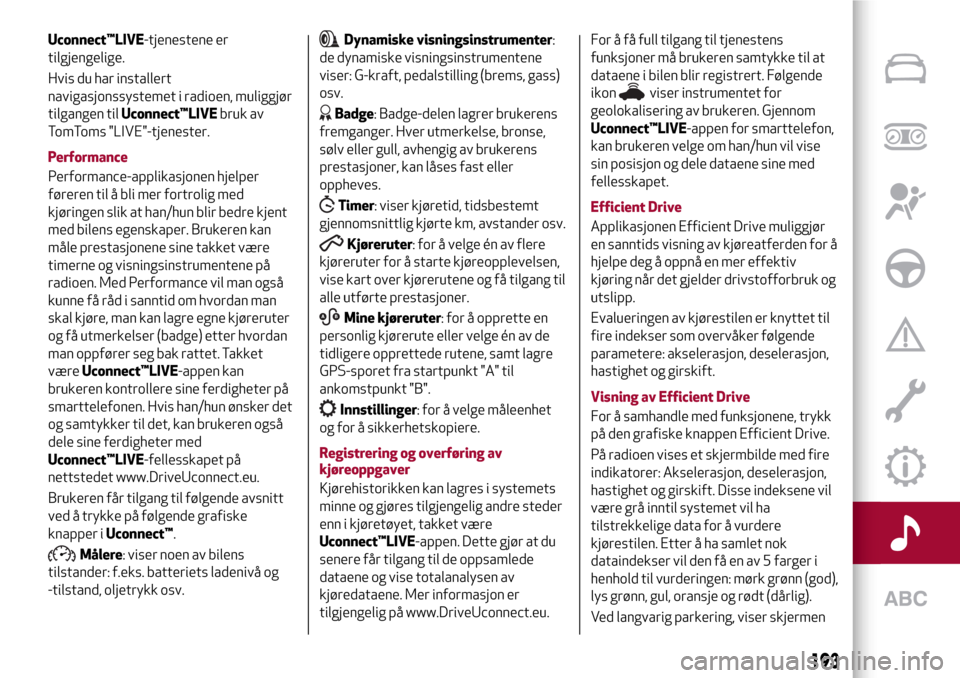
Uconnect™LIVE-tjenestene er
tilgjengelige.
Hvis du har installert
navigasjonssystemet i radioen, muliggjør
tilgangen tilUconnect™LIVEbruk av
TomToms "LIVE"-tjenester.
Performance
Performance-applikasjonen hjelper
føreren til å bli mer fortrolig med
kjøringen slik at han/hun blir bedre kjent
med bilens egenskaper. Brukeren kan
måle prestasjonene sine takket være
timerne og visningsinstrumentene på
radioen. Med Performance vil man også
kunne få råd i sanntid om hvordan man
skal kjøre, man kan lagre egne kjøreruter
og få utmerkelser (badge) etter hvordan
man oppfører seg bak rattet. Takket
væreUconnect™LIVE-appen kan
brukeren kontrollere sine ferdigheter på
smarttelefonen. Hvis han/hun ønsker det
og samtykker til det, kan brukeren også
dele sine ferdigheter med
Uconnect™LIVE-fellesskapet på
nettstedet www.DriveUconnect.eu.
Brukeren får tilgang til følgende avsnitt
ved å trykke på følgende grafiske
knapper iUconnect™.
Målere: viser noen av bilens
tilstander: f.eks. batteriets ladenivå og
-tilstand, oljetrykk osv.
Dynamiske visningsinstrumenter:
de dynamiske visningsinstrumentene
viser: G-kraft, pedalstilling (brems, gass)
osv.
Badge: Badge-delen lagrer brukerens
fremganger. Hver utmerkelse, bronse,
sølv eller gull, avhengig av brukerens
prestasjoner, kan låses fast eller
oppheves.
Timer: viser kjøretid, tidsbestemt
gjennomsnittlig kjørte km, avstander osv.
Kjøreruter: for å velge én av flere
kjøreruter for å starte kjøreopplevelsen,
vise kart over kjørerutene og få tilgang til
alle utførte prestasjoner.
ABMine kjøreruter: for å opprette en
personlig kjørerute eller velge én av de
tidligere opprettede rutene, samt lagre
GPS-sporet fra startpunkt "A" til
ankomstpunkt "B".
Innstillinger: for å velge måleenhet
og for å sikkerhetskopiere.
Registrering og overføring av
kjøreoppgaver
Kjørehistorikken kan lagres i systemets
minne og gjøres tilgjengelig andre steder
enn i kjøretøyet, takket være
Uconnect™LIVE-appen. Dette gjør at du
senere får tilgang til de oppsamlede
dataene og vise totalanalysen av
kjøredataene. Mer informasjon er
tilgjengelig på www.DriveUconnect.eu.For å få full tilgang til tjenestens
funksjoner må brukeren samtykke til at
dataene i bilen blir registrert. Følgende
ikon
viser instrumentet for
geolokalisering av brukeren. Gjennom
Uconnect™LIVE-appen for smarttelefon,
kan brukeren velge om han/hun vil vise
sin posisjon og dele dataene sine med
fellesskapet.
Efficient Drive
Applikasjonen Efficient Drive muliggjør
en sanntids visning av kjøreatferden for å
hjelpe deg å oppnå en mer effektiv
kjøring når det gjelder drivstofforbruk og
utslipp.
Evalueringen av kjørestilen er knyttet til
fire indekser som overvåker følgende
parametere: akselerasjon, deselerasjon,
hastighet og girskift.
Visning av Efficient Drive
For å samhandle med funksjonene, trykk
på den grafiske knappen Efficient Drive.
På radioen vises et skjermbilde med fire
indikatorer: Akselerasjon, deselerasjon,
hastighet og girskift. Disse indeksene vil
være grå inntil systemet vil ha
tilstrekkelige data for å vurdere
kjørestilen. Etter å ha samlet nok
dataindekser vil den få en av 5 farger i
henhold til vurderingen: mørk grønn (god),
lys grønn, gul, oransje og rødt (dårlig).
Ved langvarig parkering, viser skjermen
193
Page 196 of 206
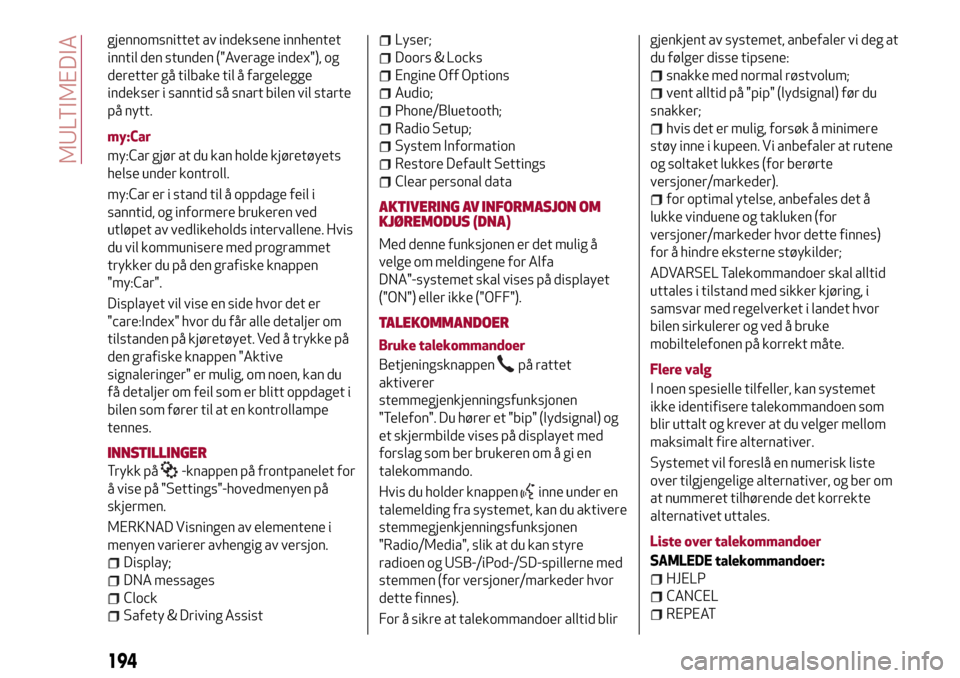
gjennomsnittet av indeksene innhentet
inntil den stunden ("Average index"), og
deretter gå tilbake til å fargelegge
indekser i sanntid så snart bilen vil starte
på nytt.
my:Car
my:Car gjør at du kan holde kjøretøyets
helse under kontroll.
my:Car er i stand til å oppdage feil i
sanntid, og informere brukeren ved
utløpet av vedlikeholds intervallene. Hvis
du vil kommunisere med programmet
trykker du på den grafiske knappen
"my:Car".
Displayet vil vise en side hvor det er
"care:Index" hvor du får alle detaljer om
tilstanden på kjøretøyet. Ved å trykke på
den grafiske knappen "Aktive
signaleringer" er mulig, om noen, kan du
få detaljer om feil som er blitt oppdaget i
bilen som fører til at en kontrollampe
tennes.
INNSTILLINGER
Trykk på-knappen på frontpanelet for
å vise på "Settings"-hovedmenyen på
skjermen.
MERKNAD Visningen av elementene i
menyen varierer avhengig av versjon.
Display;
DNA messages
Clock
Safety & Driving Assist
Lyser;
Doors & Locks
Engine Off Options
Audio;
Phone/Bluetooth;
Radio Setup;
System Information
Restore Default Settings
Clear personal data
AKTIVERING AV INFORMASJON OM
KJØREMODUS (DNA)
Med denne funksjonen er det mulig å
velge om meldingene for Alfa
DNA"-systemet skal vises på displayet
("ON") eller ikke ("OFF").
TALEKOMMANDOER
Bruke talekommandoer
Betjeningsknappen
på rattet
aktiverer
stemmegjenkjenningsfunksjonen
"Telefon". Du hører et "bip" (lydsignal) og
et skjermbilde vises på displayet med
forslag som ber brukeren om å gi en
talekommando.
Hvis du holder knappen
inne under en
talemelding fra systemet, kan du aktivere
stemmegjenkjenningsfunksjonen
"Radio/Media", slik at du kan styre
radioen og USB-/iPod-/SD-spillerne med
stemmen (for versjoner/markeder hvor
dette finnes).
For å sikre at talekommandoer alltid blirgjenkjent av systemet, anbefaler vi deg at
du følger disse tipsene:
snakke med normal røstvolum;
vent alltid på "pip" (lydsignal) før du
snakker;
hvis det er mulig, forsøk å minimere
støy inne i kupeen. Vi anbefaler at rutene
og soltaket lukkes (for berørte
versjoner/markeder).
for optimal ytelse, anbefales det å
lukke vinduene og takluken (for
versjoner/markeder hvor dette finnes)
for å hindre eksterne støykilder;
ADVARSEL Talekommandoer skal alltid
uttales i tilstand med sikker kjøring, i
samsvar med regelverket i landet hvor
bilen sirkulerer og ved å bruke
mobiltelefonen på korrekt måte.
Flere valg
I noen spesielle tilfeller, kan systemet
ikke identifisere talekommandoen som
blir uttalt og krever at du velger mellom
maksimalt fire alternativer.
Systemet vil foreslå en numerisk liste
over tilgjengelige alternativer, og ber om
at nummeret tilhørende det korrekte
alternativet uttales.
Liste over talekommandoer
SAMLEDE talekommandoer:
HJELP
CANCEL
REPEAT
194
MULTIMEDIA
Page 197 of 206
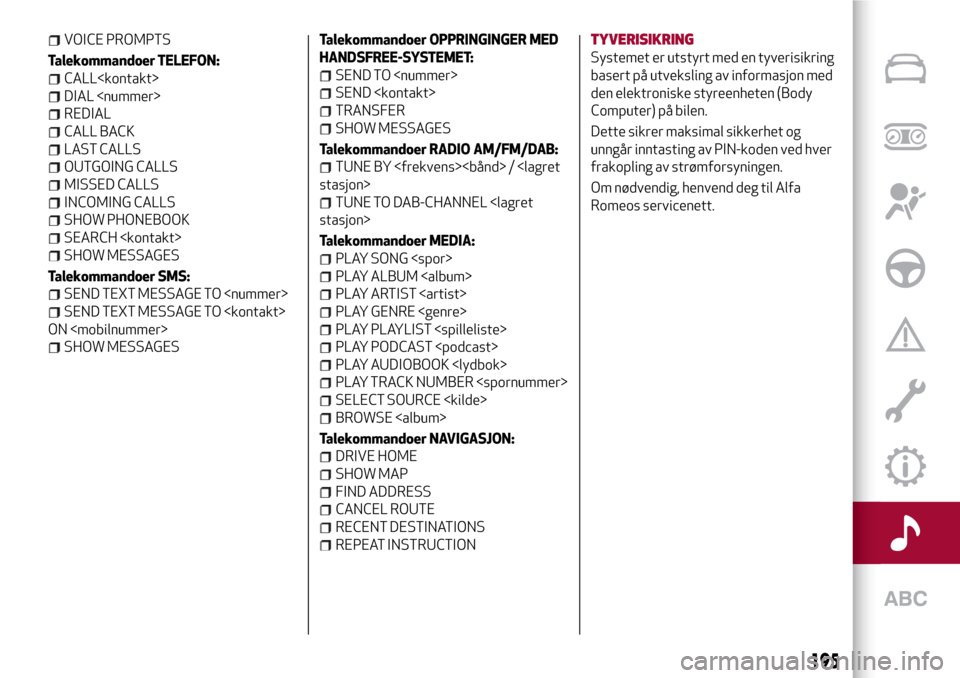
VOICE PROMPTS
Talekommandoer TELEFON:
CALL
DIAL
REDIAL
CALL BACK
LAST CALLS
OUTGOING CALLS
MISSED CALLS
INCOMING CALLS
SHOW PHONEBOOK
SEARCH
SHOW MESSAGES
Talekommandoer SMS:
SEND TEXT MESSAGE TO
SEND TEXT MESSAGE TO
ON
SHOW MESSAGESTalekommandoer OPPRINGINGER MED
HANDSFREE-SYSTEMET:
SEND TO
SEND
TRANSFER
SHOW MESSAGES
Talekommandoer RADIO AM/FM/DAB:
TUNE BY
TUNE TO DAB-CHANNEL
Talekommandoer MEDIA:
PLAY SONG
PLAY ALBUM
PLAY ARTIST
PLAY GENRE
PLAY PLAYLIST
PLAY PODCAST
PLAY AUDIOBOOK
PLAY TRACK NUMBER
SELECT SOURCE
BROWSE
Talekommandoer NAVIGASJON:
DRIVE HOME
SHOW MAP
FIND ADDRESS
CANCEL ROUTE
RECENT DESTINATIONS
REPEAT INSTRUCTION
TYVERISIKRING
Systemet er utstyrt med en tyverisikring
basert på utveksling av informasjon med
den elektroniske styreenheten (Body
Computer) på bilen.
Dette sikrer maksimal sikkerhet og
unngår inntasting av PIN-koden ved hver
frakopling av strømforsyningen.
Om nødvendig, henvend deg til Alfa
Romeos servicenett.
195
Page 198 of 206

Ask your mechanic for
It’s in the heart of your engine.
Page 199 of 206
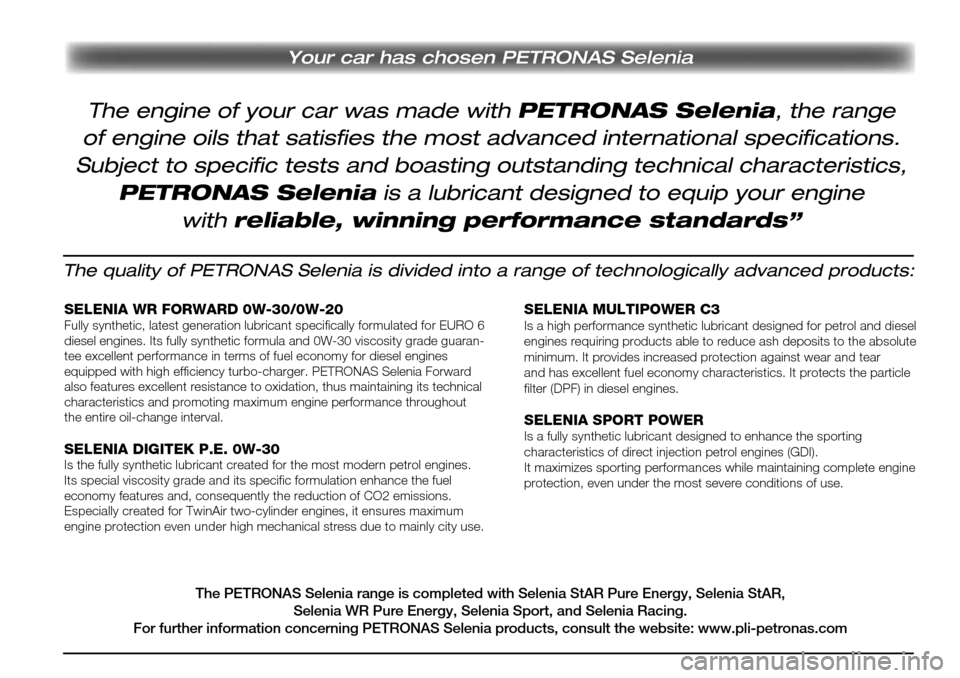
Your car has chosen PETRONAS Selenia
The quality of PETRONAS Selenia is divided into a range of technologically advanced products:
SELENIA WR FORWARD 0W-30/0W-20Fully synthetic, latest generation lubricant specifically formulated for EURO 6
diesel engines. Its fully synthetic formula and 0W-30 viscosity grade guaran-
tee excellent performance in terms of fuel economy for diesel engines
equipped with high efficiency turbo-charger. PETRONAS Selenia Forward
also features excellent resistance to oxidation, thus maintaining its technical
characteristics and promoting maximum engine performance throughout
the entire oil-change interval.
SELENIA DIGITEK P.E. 0W-30Is the fully synthetic lubricant created for the most modern petrol engines.
Its special viscosity grade and its specific formulation enhance the fuel
economy features and, consequently the reduction of CO2 emissions.
Especially created for TwinAir two-cylinder engines, it ensures maximum
engine protection even under high mechanical stress due to mainly city use.
SELENIA MULTIPOWER C3Is a high performance synthetic lubricant designed for petrol and diesel
engines requiring products able to reduce ash deposits to the absolute
minimum. It provides increased protection against wear and tear
and has excellent fuel economy characteristics. It protects the particle
filter (DPF) in diesel engines.
SELENIA SPORT POWERIs a fully synthetic lubricant designed to enhance the sporting
characteristics of direct injection petrol engines (GDI).
It maximizes sporting performances while maintaining complete engine
protection, even under the most severe conditions of use.
The PETRONAS Selenia range is completed with Selenia StAR Pure Energy, Selenia StAR,
Selenia WR Pure Energy, Selenia Sport, and Selenia Racing.
For further information concerning PETRONAS Selenia products, consult the website: www.pli-petronas.com
The engine of your car was made with PETRONAS Selenia, the range
of engine oils that satisfies the most advanced international specifications.
Subject to specific tests and boasting outstanding technical characteristics,
PETRONAS Selenia is a lubricant designed to equip your engine
with reliable, winning performance standards”
Page 200 of 206

«Mopar Vehicle Protection» er et program med mobilitetsavtaler som er utviklet for å gi alle våre kunder et mest
mulig bekymringsfritt bilhold.
Programmet inneholder et bredt og fleksibelt utvalg av utvidede avtaler for garanti og vedlikehold, som alle er
godkjent av Fiat Chrysler Automobil (FCA). Avtalene har flere ulike dekningsklasser, avhengig av varighet og
bilens kjørelengde, som er utviklet med tanke på dine kjørebehov.
Mobilitetsavtalene er utviklet av fagpersoner som kjenner til ditt kjøretøy og som har forplikter seg til å holde det i topp
stand. Vår kjennskap og lidenskap går hånd i hånd med spesifikke produkter som kan love
alle våre bilførere en mest mulig bekymringsløs kjøring.
Kun Mopar Vehicle Protectionkan garantere deg at alle serviceinngrep blir utført av kvalifiserte teknikere, i
godkjente FCA-verksteder over hele Europa, og at det blir brukt korrekt verktøy,
utstyr og utelukkende originale reservedeler.
Sjekk hvilke servicekontraktplaner som er tilgjengelige i ditt marked i dag og velg den
servicekontrakten som passer best for dine kjørevaner.
Be din lokale forhandler om mer informasjon.
HOLD KJØRETØYET
DITT I TIPP TOPP STAND MED